为您推荐相关教程
更多视频 >电脑时现在生活和工作中非常重要的工具,大家都会习惯性的在上面存储各种重要的资料、视频或者文件。有时候整理电脑的时候也会将一些长时间没打开过的文件清理掉,但是也会出现误删的情况。这些文件虽然被删除了,但是并没有完全消失,仍然存在于磁盘中。那么电脑桌面误删除的文件怎么恢复呢?下面小编就为大家介绍两种简单实用的方法,有需求的小伙伴快来看看吧!
方法一 、备份恢复
如果文件夹里的文件删除了回收站没有,但是未进行清空回收站操作,那么可能与您设置了“文件删除后不经过回收站直接删除”和按“shift+delete”删除文件有关。这时可以回忆一下自己有没有对文件进行备份。如果你有备份数据的好习惯,那么能帮助您轻松找回文件。
这里以电脑自带的文件历史记录备份功能为例进行还原文件操作:
1、按下Win+R弹出运行框,输入“control”点击确定。
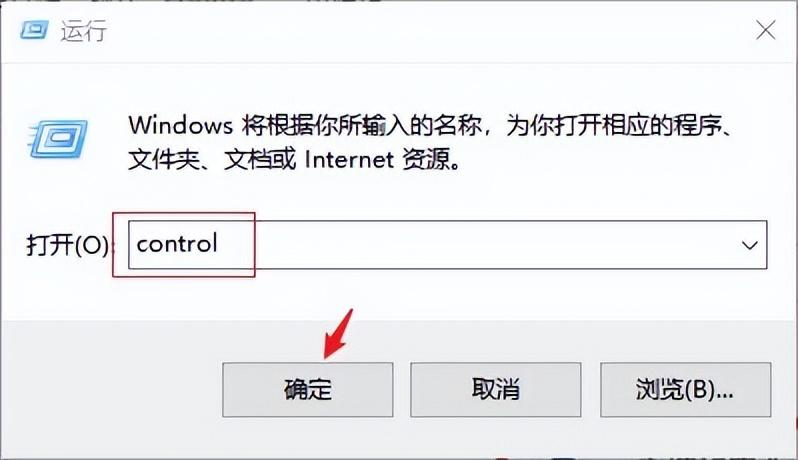
2、进入控制面板界面,类别查看方式下找到“系统和安全”并点击。

3、进入在系统和安全界面中,点击“文件历史记录”。
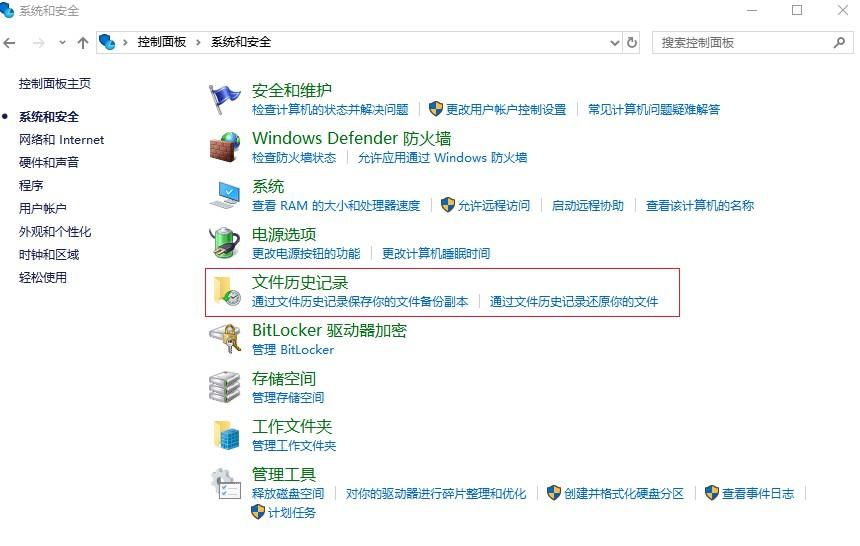
4、在文件历史记录界面中,如果这个功能已开启,则可以在文件历史记录当中找到删除的文件,如果没有开启,则不能找到。为了文件数据的安全,建议立即启用。
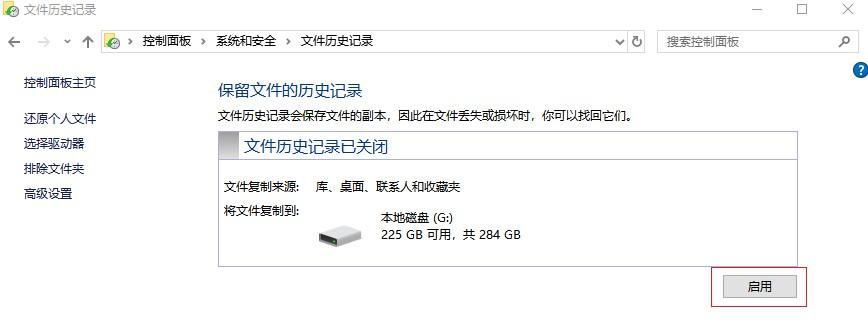
方法二、软件恢复
如果上述方法都无法成功恢复文件夹里的文件,不要怕,还可以借助专业的数据恢复软件—如转转大师数据恢复软件,这是一款专业的数据恢复软件,支持恢复不同方式删除的笔记本/台式电脑、U盘、SD卡、移动硬盘等数据,该软件界面简洁,操作起来简单,即便是电脑小白也能轻松使用。
注意:请不要丢失文件所在磁盘进行操作(比如不能将软件下载安装在磁盘),以防丢失的数据被覆盖,导致彻底无法恢复回来,然后尽快用转转大师数据恢复软件进行扫描和恢复。
下面以恢复C盘路径下文件夹里的文件为例为大家实操演示一下。
误删除恢复步骤:
1、选择误删除恢复模式

由于我们的是误删除造成的数据丢失,所以,选择误删除恢复功能点击进去。
2、选择删除数据之前的储存位置

需要知道文件被删前储存的位置,方便扫描查找。
3、扫描磁盘数据

磁盘文件越多,需要扫描的时间也会相应较长,所以,请耐心等候,很快就会扫描完成。
4、查找丢失文件

该磁盘的文件已经全部扫描出来,这时候我们需要通过查找文件类型或者搜索文件名称来找到文件。
5、预览文件

文件找到后为了判断是否能正常恢复,最好是双击预览一下,如果在使用数据恢复软件前有向磁盘录入新的数据,那么有可能旧数据会被新数据覆盖,所以,预览是最好的检查方法,预览失败的文件大概率是受损,但也不排除是因为文件类型不能预览的情况。
6、恢复文件

找到文件,成功预览后,选中,点击立即恢复,设置一下导出路径,导出。

导出完成,数据恢复成功!
以上就是关于电脑桌面误删除的文件怎么恢复的方法,你在工作中会遇到各种各样的问题,所以掌握一些工作技巧是很有必要的。希望推荐的方法可以帮助各位顺利解决问题。


 技术电话:17306009113
技术电话:17306009113 工作时间:08:30-22:00
工作时间:08:30-22:00 常见问题>>
常见问题>> 转转大师数据恢复软件
转转大师数据恢复软件
 微软office中国区合作伙伴
微软office中国区合作伙伴
 微信
微信 微信
微信 QQ
QQ QQ
QQ QQ空间
QQ空间 QQ空间
QQ空间 微博
微博 微博
微博
 电脑桌面误删除的文件怎么恢复
电脑桌面误删除的文件怎么恢复
 免费下载
免费下载






















